基本设计流程
1.整个设计流程如下

2.建库
允许更高等级的license证书,点击always.
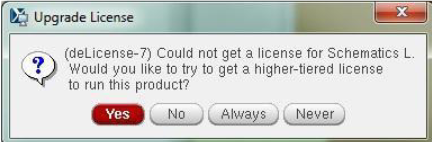
tools->library mannger
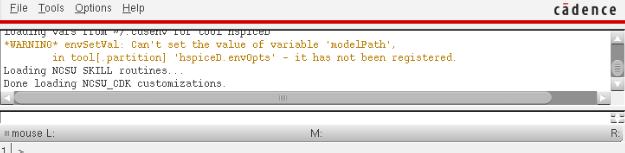
file->new->library
 设置一个名字并且attach一个已经存在的技术库
设置一个名字并且attach一个已经存在的技术库

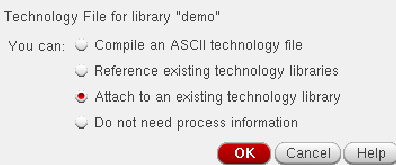
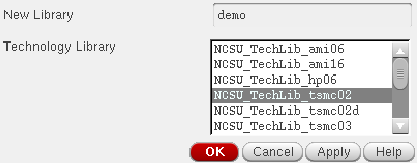
3.原理图绘制
建立一个原始单元原理图界面
选择刚刚建立的新的库。



库调用ok了就可以画原理图了
添加以及pmos实例(你可以修改晶体管的宽度,但是不要修改长度除非你有特别的要求)你应该选择一个叫NCSU_Analog_Parts 的库



 再添加一个nmos实例,给一个VDD,在接一个地
再添加一个nmos实例,给一个VDD,在接一个地

连线:Create ->wire

 到这个原理图差不多成型了,添加管脚:Create ->pin
到这个原理图差不多成型了,添加管脚:Create ->pin
我们可以添加各种类型的管脚,在原理图这里,我们通常是使用input和output两种类型的管脚。
input,output类型是可以改变的,对后面版图很重要。


 检查并从储存 ,确保没有错误。
检查并从储存 ,确保没有错误。
截至目前,我们已经完成了一个原理图绘制了。
设置view 的名字(设置为symbol),下次预览直接看symbol
对于分层设计,我们需要制作设计电路的符号。
Create->cellview->from cellview




请记住,当您在原理图中使用多个符号时,它们都将具有共同的Vdd和Gnd,即使(在原始设计中)每个符号只有一个Gnd和Vdd。为了在布局中使用符号进行设计,你应该确保所有的Vdd和Gnds都是连接的。
4.运行spectre 仿真
我们将进行spectre模拟。本部分用于示意图和布局。我将展示一个示意图的例子。你可以对layout做同样的事情。
发起一个模拟设计环境

基本设置
检查你的仿真器是否为soectre ,你可以修改你的文件路径


这里需要库文件了。


接下来就是Stimuli了
定义输入信号(对于布局布线来说vdd!和接地!都处于输入状态,两者都应该被启用。)
 如下设置:
如下设置:


请检查后然后按“确定”或“应用”键,否则将丢失已配置的东西。
选择瞬时分析(transient ,不确定翻译的对不对)
请记住选中“启用”键,然后按“确定”或“应用”键,否则将丢失已配置的号码。

如下设置

选择信号去plot
Outputs->To Be Plotted->Select On Schematic
 开始RUN了
开始RUN了


查看(通常以数字形式呈现的)测量结果
这接下的步骤是去描述上升时间的测量结果,使用类似的昂发可以估计延时,下降时间等等
tools->calculator 选择the wave radio按钮
 选择all
选择all
 选择上升时间
选择上升时间
 从波形窗口中选择需要确定上升时间的信号,点击“确定”:
从波形窗口中选择需要确定上升时间的信号,点击“确定”:

点击如下按钮展示结果:


5.运行spectre仿真(DC分析)
下图的反相器仿真已经建立
 选择电压源
选择电压源
Creat->instance->NCSU analog part->Voltage_sources select Vdc
 DC电压必须设置为1.5V
DC电压必须设置为1.5V
替换输入引脚
输入引脚必须被替换成电压源
 选择分析
选择分析
Go to Analyses->Choose dc
 确保除了DC之外没有选择分析
确保除了DC之外没有选择分析
运行仿真
Do simulations->netlist and run.
 go to the result->irect plo->DC
go to the result->irect plo->DC

6.layout
示意图是用来粗略地验证您的设计的。它们不考虑寄生电容等物理特性。通过示意图确定设计变量之后,您需要绘制布局。设计流程的布局非常类似的原理图之一,但它有额外的步骤,这是LVS检查。这是为了检查您的布局是否与原理图相同。因此,这一步非常重要。如果你的逻辑没有通过这一步,你可能会因此失去重要的信息。
建立版图

 添加一个nmos实例
添加一个nmos实例


 你可以修改晶体管的长度。
你可以修改晶体管的长度。
添加更多的例子:
pmos ptap ntap m1_ploy
如下图
 shrft+f or ctrl+f:切换视角
shrft+f or ctrl+f:切换视角
 画Metal
画Metal
Create ->Shape ->Path
首先你应该选择metal1的LSW窗口1,默认宽度是0.3 也就是300nm.
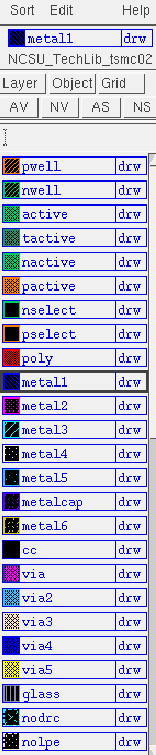

 run DRC
run DRC
检查设计规则
Verify ->DRC



 遇到电气错误,即使改错(这里不接介绍如何改错了)
遇到电气错误,即使改错(这里不接介绍如何改错了)
添加引脚
原理图中我们有两个引脚,分别是input output 我们要给物理器件分配引脚 分别是gcc gnd input output
Create ->Pin



 提取
提取
布局就是一张图片。如果您需要使用布局运行模拟,您应该将其转换为其他格式。这是通过提取来完成的。这有点像编译代码。



run LVS
Verify ->LVS


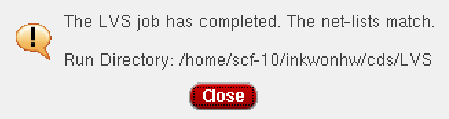
运行spectre 仿真
按下图操作即可
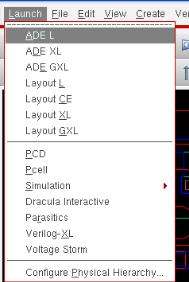
























 3561
3561











 被折叠的 条评论
为什么被折叠?
被折叠的 条评论
为什么被折叠?








